Większość użytkowników, którzy uaktualnili system Windows 10 do Windows 11, uważa, że nowa wersja systemu Windows jest dość elegancka i spójna w użyciu. Jednak pasek zadań to jeden obszar, w którym użytkownicy czują się zirytowani jego ograniczeniami. Musisz użyć aplikacji innych firm, aby po prostu rozgrupować ikony na pasku zadań, a przed aktualizacją Windows 11 2022 nie można już przeciągać i upuszczać elementów na pasku zadań. W rzeczywistości nie ma wbudowanego sposobu na przeniesienie paska zadań na górę. Powiedziawszy to, przedstawiamy szczegółowy samouczek dotyczący przenoszenia paska zadań na górę lub z boku w systemie Windows 11. Możesz łatwo zmienić pozycję paska zadań systemu Windows 11 za pomocą kilku prostych zmian. W tej notatce przejdźmy do przewodnika.
Przenieś pasek zadań na górę lub na bok w systemie Windows 11 (2022)
Oto kroki, które należy wykonać, aby przenieść pasek zadań na górę lub na lewą/prawą stronę w systemie Windows 11. Dodaliśmy trzy różne sposoby zmiany pozycji paska zadań Windows 11, więc przejdźmy dalej.
Spis treści
Jak przenieść pasek zadań na górę w Windows 11
1. Aby przenieść pasek zadań na górę w systemie Windows 11, musisz wprowadzić pewne zmiany w Rejestrze. Na początek naciśnij klawisz Windows i wpisz „rejestr” w pasku wyszukiwania. Następnie otwórz „Edytor rejestru” z wyników wyszukiwania.
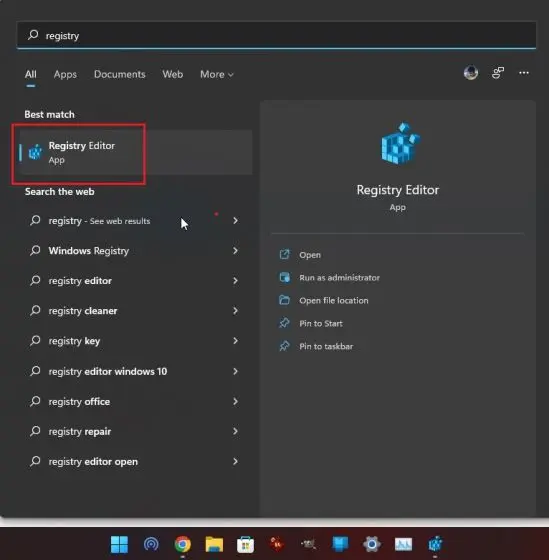
2. Następnie skopiuj poniższą ścieżkę i wklej ją do paska adresu Edytora rejestru i naciśnij Enter. To przeniesie Cię bezpośrednio do żądanego wpisu.
Komputer\HKEY_CURRENT_USER\Software\Microsoft\Windows\CurrentVersion\Explorer\StuckRects3 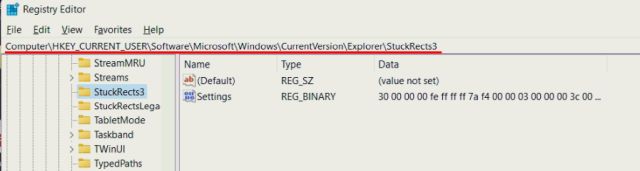
3. Tutaj kliknij dwukrotnie klawisz „Ustawienia” w prawym okienku i poszukaj wiersza 000000008 (zwykle jest to drugi wiersz).
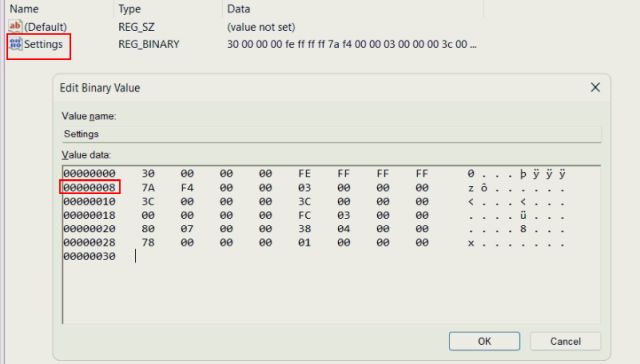
4. W piątej kolumnie tego wiersza zmień wartość 03 na 01 tuż pod FE. Teraz kliknij „OK”.
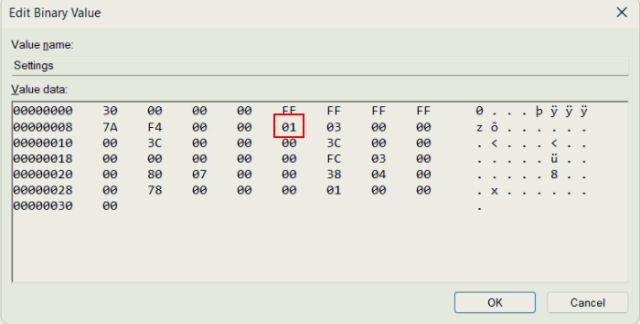
5. Na koniec użyj skrótu klawiaturowego „Ctrl + Shift + Esc” w systemie Windows 11, aby otworzyć Menedżera zadań. Następnie w sekcji „Procesy” znajdź „Eksplorator Windows” i uruchom go ponownie, klikając go prawym przyciskiem myszy.
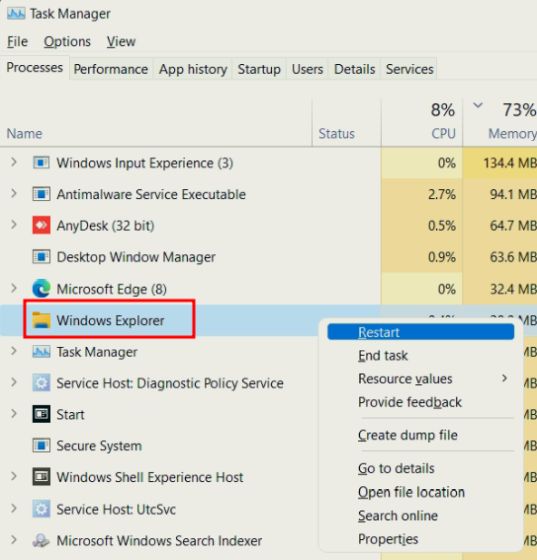
6. Pasek zadań natychmiast przesunie się na górę w systemie Windows 11. Jeśli to nie zadziała, uruchom ponownie komputer z systemem Windows 11, aby zobaczyć go w akcji.

7. W celach informacyjnych podajemy tutaj wartości pozycji paska zadań dla każdej strony. Jeśli chcesz przenieść pasek zadań systemu Windows 11 na konkretną stronę, użyj odpowiedniej wartości wymienionej poniżej.
Lewy pasek zadań – 00Górny pasek zadań – 01Prawy pasek zadań – 02Dolny pasek zadań – 03
8. Jeśli chcesz przywrócić pasek zadań na sam dół, jak zwykle, wystarczy zmienić tę samą wartość rejestru na 03 i ponownie uruchomić Eksploratora Windows.
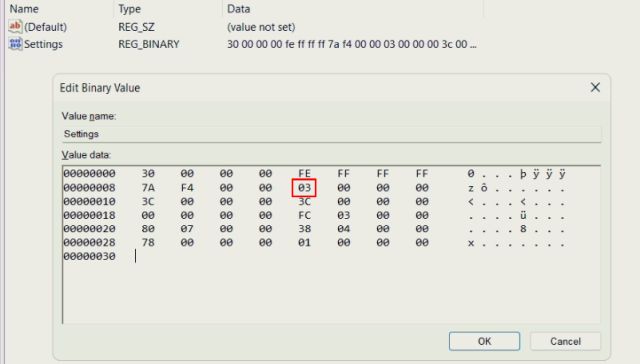
Przenieś ikony paska zadań na lewą stronę w systemie Windows 11
Niewielu użytkowników systemu Windows 11 jest fanami wyśrodkowanych ikon na pasku zadań i chce wrócić do paska zadań systemu Windows 10. Na szczęście system Windows 11 ma wbudowaną opcję zmiany wyrównania ikony paska zadań w lewo. Nie musisz majstrować przy Rejestrze, aby przenieść pasek zadań w lewo w systemie Windows 11. Oto kroki, które musisz wykonać.
1. Kliknij prawym przyciskiem myszy pasek zadań i otwórz „Ustawienia paska zadań”.
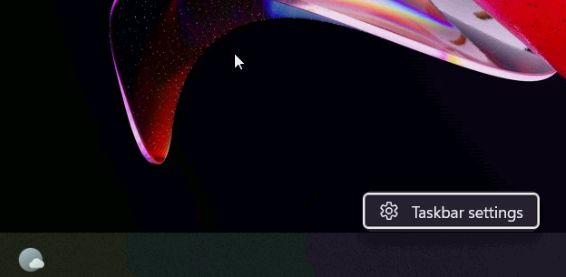
2. Następnie kliknij „Zachowania paska zadań”, aby rozwinąć menu.
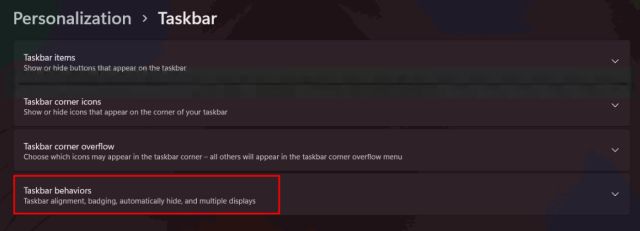
3. Następnie w menu rozwijanym „Wyrównanie paska zadań” wybierz „W lewo”.
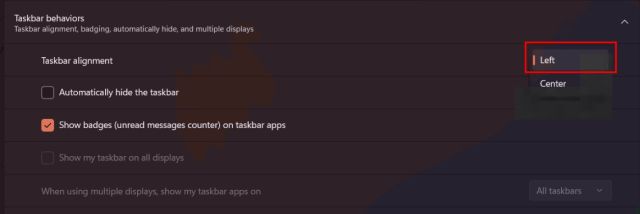
4. Otóż to. Teraz ikony na pasku zadań przesuną się w lewo na komputerze z systemem Windows 11.
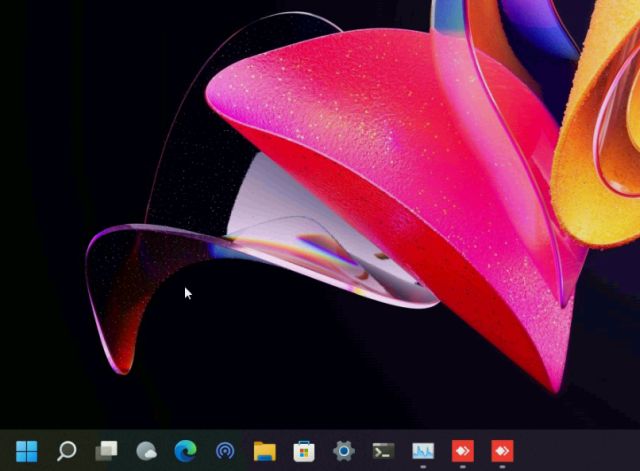
Zmień pozycję paska zadań Windows 11 za pomocą ExplorerPatcher
Jeśli szukasz innej firmy aplikacja do szybkiej zmiany pozycji paska zadań, wraz z możliwością dostosowania paska zadań systemu Windows 11, sugerujemy pobranie aplikacji ExplorerPatcher. Jest to fantastyczny darmowy program o otwartym kodzie źródłowym, który pozwala z łatwością zmieniać każdy element paska zadań. Oto jak to działa:
1. Śmiało i pobierz ExplorerPatcher z linku tutaj.
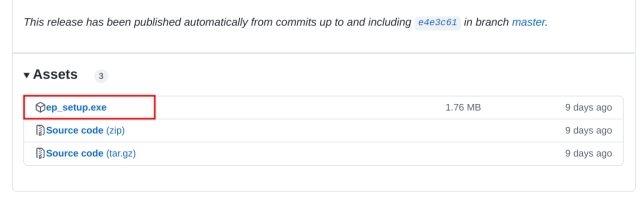
2. Następnie uruchom program, a natychmiast zmieni on wygląd paska zadań na styl Windows 10. Aby dalej go dostosować, kliknij prawym przyciskiem myszy pasek zadań i wybierz „Właściwości”.
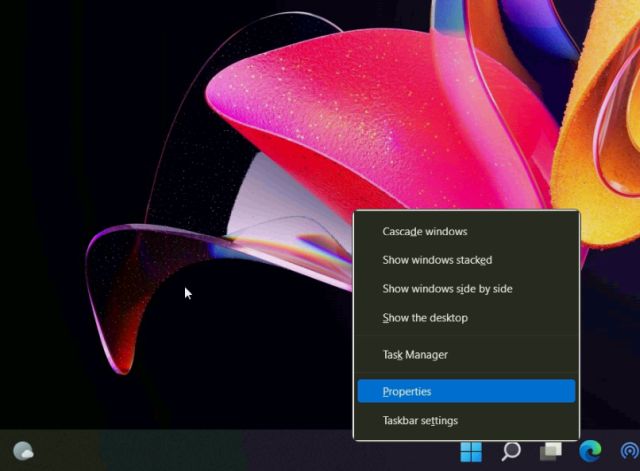
3. W ustawieniach”Pasek zadań”zmień styl na”Windows 11″w prawym okienku. Następnie ustaw „Główną lokalizację paska zadań na ekranie” na „Góra”. Na koniec kliknij „Uruchom ponownie Eksploratora plików” w lewym dolnym rogu.
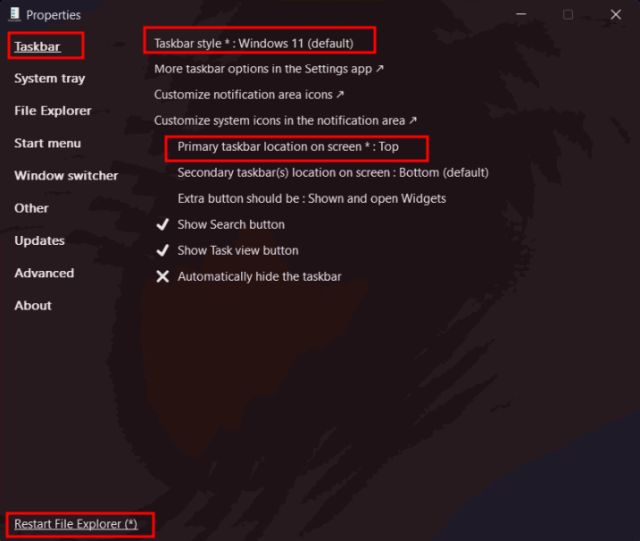
4. Przeniesie pasek zadań na górę, a pasek zadań również zostanie przeniesiony do stylu Windows 11.
5. Jeśli chcesz odinstalować ExplorerPatcher i przywrócić domyślny pasek zadań Windows 11, przejdź do „Informacje” i kliknij „Przywróć ustawienia domyślne”. Następnie postępuj zgodnie z instrukcjami wyświetlanymi na ekranie i kliknij”Tak”we wszelkich pojawiających się monitach.
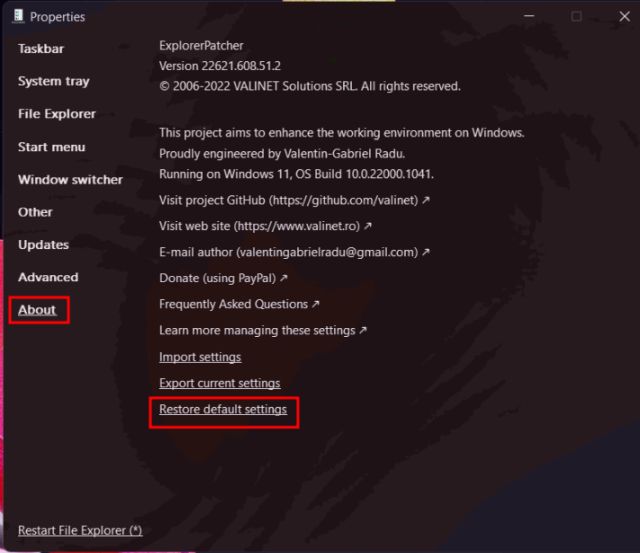
6. Następnie otwórz Panel sterowania i odinstaluj program. Ekran zgaśnie na kilka sekund, a potem wszystko pojawi się automatycznie.
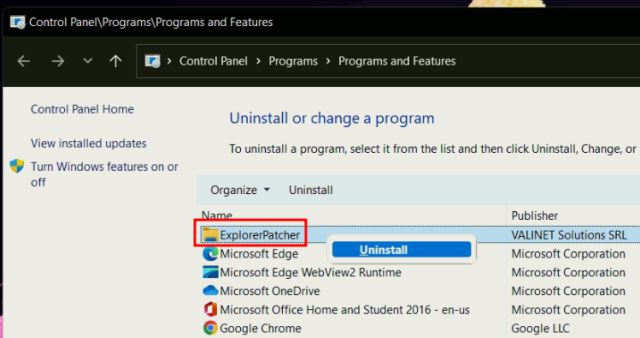
Przenieś pasek zadań do swojej ulubionej pozycji w systemie Windows 11
A więc są to trzy sposoby, które pozwalają przenieść pasek zadań do góry, w lewo lub w dowolną pozycję chcesz. Jeśli często korzystasz z Rejestru, zmień ręcznie wartości, aby dostosować wyrównanie paska zadań. Jeśli potrzebujesz łatwego rozwiązania, pobierz aplikację innej firmy, którą sugerowaliśmy powyżej. W każdym razie to wszystko od nas. Aby uzyskać więcej takich hacków rejestru w systemie Windows 11, przejdź do naszego połączonego artykułu. A jeśli brakuje ikon na pasku zadań na komputerze z systemem Windows 11, mamy na to samouczek. Na koniec, jeśli masz jakieś pytania, daj nam znać w sekcji komentarzy poniżej.
Zostaw komentarz
Ostatnim razem, gdy przeglądałem smartwatch, chodziło bardziej o prawidłowe ustawienie podstawowych funkcji zdrowotnych. Ale w 2022 r. te cechy zdrowotne nadal istnieją, ale uwaga przesunęła się na aspekt, który słusznie uważa się za tak ważny, jak […]
Każdy gracz wart swojej soli wie, że po określonym progu budżetu jest to lepiej zbudować komputer do gier, aby uzyskać najlepsze wrażenia. Ale co, jeśli jesteś osobą, która często podróżuje? A może możesz być kimś, kto […]
Przenośne komputery nie są już bezmyślnymi wydawaniem pieniędzy, są w zasadzie wymogiem i wymagają starannego rozważenia. Rynek laptopów jest pełen firm i modeli laptopów, więc trudno jest przefiltrować hałas. Jeszcze trudniejsze jest znalezienie laptopa […]


